Pēc pagājušās nedēļas ziņojuma, kurā aprakstītas divas lietotnes, kas saglabā jūsu iPhone un iPad datus privāti, lasītājs uzdeva šo jautājumu:
Vai ir kāda lietojumprogramma, kas ļauj to izmantot kā "pasta" lietotni iPhone utt., Bet tai ir paroles bloķēšanas iespēja? Citi bērni lasīs visu manu pastu.Es esmu pārliecināts, ka Apple bija iemesls neļaut iPhone un iPad lietotājiem pieprasīt piekļuves kodu, lai piekļūtu ierīces pasta lietotnei, bet es nezinu, kas tas bija.
I nāca klajā ar bezmaksas risinājumu, kas prasa izveidot tikai nosūtāmo kontu iPad vai iPhone. Es atklāju arī $ 2 lietotni, kas ļauj piekļūt vairākiem pasta kontiem, izmantojot iPhone vai iPad.
Abos risinājumos ir nepieciešams atspējot visu, izņemot vienu, esošu pasta kontu ierīcē. Vismaz vienam pasta kontam jābūt iespējotam, lai ļautu izmantot iPad / iPhone iespēju koplietot fotoattēlus un citus failus, izmantojot e-pastu.
Risinājums ietver četrus soļus:
- Izveidojiet bezmaksas pasta kontu, ko izmantosiet tikai, lai nosūtītu ziņas no ierīces.
- Pārsūtīt vēstuli, kas saņemta jaunajā kontā, uz jūsu parasto iesūtni, lai pārliecinātos, ka nepalaidāt garām atbildes uz ziņojumiem, kurus sūtāt no iPad.
- Atspējot visus citus pasta kontus iPhone vai iPad.
- Lai lasītu e-pasta ziņojumus, iOS vai Google pārlūkprogrammā izmantojat Google lietotni Gmail, lai pierakstītos ar paroli aizsargātā tīmekļa pasta kontā.
Tā kā jūs izmantojat jauno adresi tikai tiem ziņojumiem, kurus sūtāt no iPhone vai iPad, vienīgais konts, ko saņemsiet kontā, ir atbildes - vismaz teorētiski. Dažiem adresātiem ir obligāti jāpievieno tikai jūsu adreses adrese savam kontaktpersonu sarakstam (vai, visticamāk, tā tiek pievienota automātiski).
Lai nepieļautu, ka atbildes un citi sūtījumi, kas nosūtīti uz jūsu īpašo iPhone / iPad sūtītās adreses, netiek rādīti ierīces nenodrošinātajā pasta programmā, iestatiet jauno kontu, lai izdzēstu ienākošos ziņojumus pēc to nosūtīšanas uz jūsu parasto pasta kontu. Tādā veidā tikai nosūtāmā konta iesūtne paliks tukša.
Gmail ļauj izvēlēties citu kontu, ko izmantot kā adresi, kas nosūtīta no adreses un uz kuru tiks nosūtīta atbilde. Teorētiski šie iestatījumi arī saglabās tikai sūtītā konta iesūtni tukšus, bet visdrošāk ir nosūtīt un dzēst visu pastu, kas nosūtīts tikai uz adreses adresi.
Izveidojiet tikai iPhone vai iPad sūtāmo e-pasta kontu
Jums būs jārada tikai jūsu sūtāms konts datorā vai Mac datorā, nevis iPhone vai iPad. Izvelieties no daudzajiem bezmaksas e-pasta pakalpojumiem, kas jāizmanto kontam. Vienīgais kritērijs ir tas, ka pakalpojums ļauj pārsūtīt un automātiski izdzēst uz kontu nosūtītos e-pasta ziņojumus.
Es izvēlējos Gmail vienkārši tāpēc, ka esmu pieradis pie pakalpojuma un neuztraucos, ka Google skenē manu ziņojumu saturu. Drošākas alternatīvas ir Hushmail un PrivacyHarbor.com (divi droši e-pasta pakalpojumi, kurus es rakstīju 2011. gada maijā par konfidencialitāti orientētām Google, Gmail un Facebook alternatīvām). Es nezinu, vai šie pakalpojumi atbalsta pāradresāciju un citas šeit aprakstītās iespējas.
Saistītie stāsti
- Apple cīnās atpakaļ pie app-freebie izmantot
- Apple plāno uzsākt iPad Mini, saka DisplaySearch
- Tātad FDA skāra zinātnieku e-pastu? Pārsteigts?
Gmail konta izveidei ar "ipad" tika pievienots apmēram minūte, kas pievienots vienam no maniem esošajiem konta nosaukumiem. Jauna konta iestatīšana, lai pārsūtītu ienākošos ziņojumus uz manu parasto iesūtni un automātiski izdzēstu saņemto pastu, tā netiktu parādīta iesūtnē, aizņēma vēl piecas minūtes.
Kad esat pierakstījies jaunajā kontā, galvenās loga labajā augšējā stūrī noklikšķiniet uz pogas Iestatījumi> Pārsūtīšana un POP / IMAP. Atlasiet "Pievienot nosūtīšanas adresi", ievadiet adresi un noklikšķiniet uz Tālāk> Turpināt. Jums tiks paziņots, ka apstiprinājuma kods ir nosūtīts uz tikko ievadīto adresi.
Atveriet nosūtīšanas kontā nosūtīto apstiprinājuma ziņojumu, kopējiet apstiprinājuma kodu šajā ziņojumā, ielīmējiet to tekstlodziņā, kas parādās zem konta jaunā konta iestatījumu sadaļā, un noklikšķiniet uz Pārbaudīt.
Pāradresācijas opcija pēc noklusējuma ir atspējota, tāpēc noklikšķiniet uz "Pārsūtīt ienākošā e-pasta kopiju", izvēlieties kontu (iespējams, pēc noklusējuma) un otrajā nolaižamajā izvēlnē noklikšķiniet uz "Dzēst Gmail kopiju".
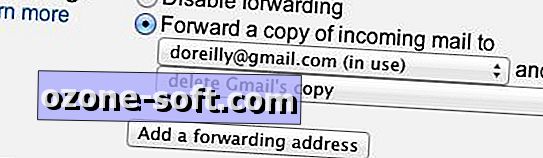
Ņemiet vērā, ka, ja jūs arhivējat ienākošos ziņojumus, nevis izdzēsiet tos automātiski, tos var piekļūt iPad vai iPhone, izvēloties visas pasta ziņas ierīces pasta programmas kreisajā rūtī.
Lai nepieļautu, ka no iPhone vai iPad sūtītie ziņojumi ir pieejami citiem lietotājiem, noklikšķiniet uz Konti un imports, sadaļā "Sūtīt pastu kā" izvēlieties "Pievienot citu e-pasta adresi", ievadiet konta nosaukumu un adresi, noņemiet atzīmi " Apstrādājiet kā aizstājvārdu (lai novērstu nevajadzīgu iesūtnes traucējumu), izvēlieties "Norādiet citu atbildes adresi", ievadiet atbildes adresi un noklikšķiniet uz Tālāk.
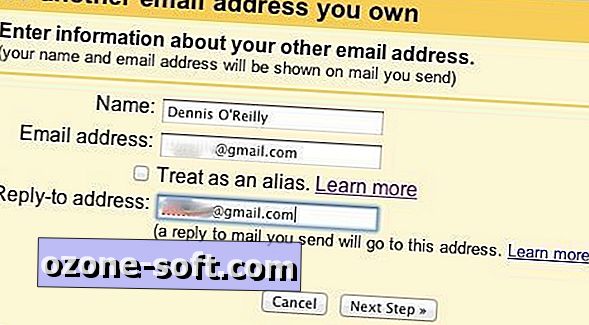
Izvēlieties Send Verification (Sūtīt verifikāciju), ievadiet kodu, kas nosūtīts uz adresi, kuru izvēlējāties, lai nosūtītu e-pastu, un noklikšķiniet uz "Veiciet noklusējumu" atpakaļ sadaļā "Sūtīt pastu kā" sadaļā Konti un Importēšanas iestatījumi.
Ja izmantojat citu kontu kā nosūtītās un atbildes adreses, jums nebūtu jāuztraucas par sūtīšanu un dzēšanu, kas nosūtīts tikai nosūtīšanas kontam. Izvēloties alternatīvas sūtīšanas / atbildes adreses un pārsūtot / dzēšot visus ienākošos e-pastus, tas ir tikai apdrošināšanas veids.
Tagad pievienojiet jauno kontu savam iPhone vai iPad, izmantojot ierīces Mail, Contacts, Calendars iestatījumus. Atlasiet Pievienot kontu, izvēlieties atbilstošu pakalpojumu un ievadiet konta informāciju: savu vārdu, e-pasta adresi, paroli un aprakstu. Noklikšķiniet uz Tālāk, lai apstiprinātu kontu.
Atspējot visus citus pasta kontus iPhone vai iPad
Lai nepieļautu, ka ikdienas kontiem nosūtītie ziņojumi ir pieejami ikvienam, kas izmanto jūsu iPad vai iPhone, atveriet ierīces iestatījumus, izvēlieties Mail, Contacts, Calendars kreisajā pusē un katru pa pastu atlasiet katru pasta kontu (izņemot tikai nosūtīšanas kontu) jūs pievienojāt iepriekšējā solī). Iestatiet konta Mail iestatījumu uz OFF un nospiediet Done.
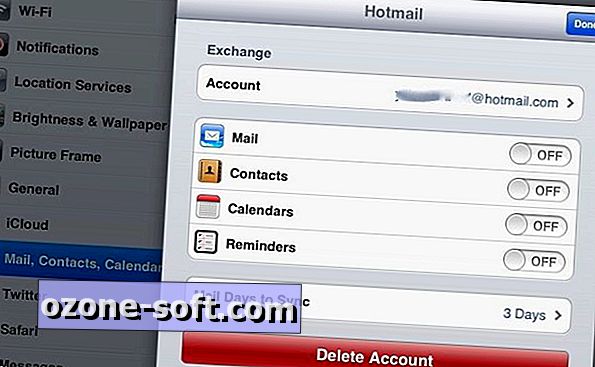
Kad esat pabeidzis, e-pastam ir jābūt iespējotam tikai kontam “sūtīt no iPad”. Tā kā šajā adresē saņemtie ziņojumi tiek automātiski pārsūtīti un dzēsti, iesūtne paliks tukša. Jūs neatbildēsiet uz iPhone vai iPad nosūtītajām vēstulēm, jo tās parādīsies konta iesūtnē, kuru izvēlējāties kā pāradresācijas adresi.
Izmantojiet savu pārlūkprogrammu vai atsevišķu lietotni, lai pierakstītos savā parastajā pasta kontā
Pēc šo izmaiņu veikšanas, lai saņemtu pastu, jums būs jāizmanto pārlūkprogramma vai īpaša lietotne. Bezmaksas Gmail lietotne iPhone un iPad ir uzlabojums salīdzinājumā ar standarta Gmail interfeisu.
Papildus pieprasījumam pierakstīties, lietotnes ziņu logā ir pielikumu ikona, lai pēc tam, kad esat sācis to veidot, varat pievienot ziņojumu kā ziņojuma pielikumu. Ir tik nomākta rakstīt ziņu, lai saprastu pārāk vēlu, ka vēlaties pievienot fotoattēlu vai citu failu. Es tikai vēlos, lai es varētu izmantot šo iespēju, lai pievienotu citus failus, nevis fotoattēlus.
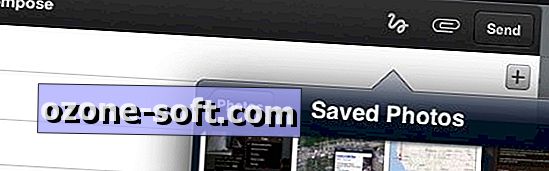
(Tas ir noslēpums, kāpēc iPad un iPhone pieprasa vispirms izvēlēties pielikumu un pēc tam izvēlēties Share vai iespēju nosūtīt e-pastu. Gadu gaitā es esmu pieradis rakstīt ziņu vispirms un pievienot failus otrajam. vienīgais, ko šī dizaina izvēle nesaprot?)
Vēl viena iespēja droši piekļūt vairākiem pasta kontiem iPhone vai iPad ir $ 2 Secure Webmail app no Apps Gone Bananas.
Lai piekļūtu e-pasta kontiem, programmai nepieciešams ievadīt piekļuves kodu vai nospiest iepriekš iestatītu punktu secību. Programmu var izmantot, lai lejupielādētu vai skatītu pielikumus vai nosūtītu tos uz ārējām lietojumprogrammām.
Droša Webmail atbalsta Yahoo Mail, Hotmail, AOL, Outlook Web Access un citus pasta pakalpojumus papildus Gmail. Programma darbojās labi, kad to pārbaudīju, taču, kamēr jūs to neizmantojat, atcerieties, ka esat pierakstījies no bezmaksas Gmail lietotnes, varat izmantot tikai nosūtīšanas kontu, lai novērstu nesankcionētu piekļuvi jūsu e-pastam iPhone ierīcē vai iPad, neiztērējot $ 2 par atsevišķu lietotni.






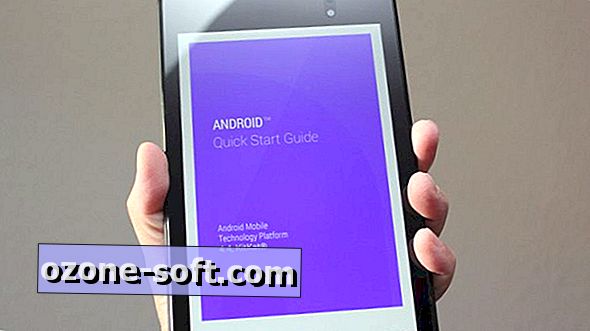
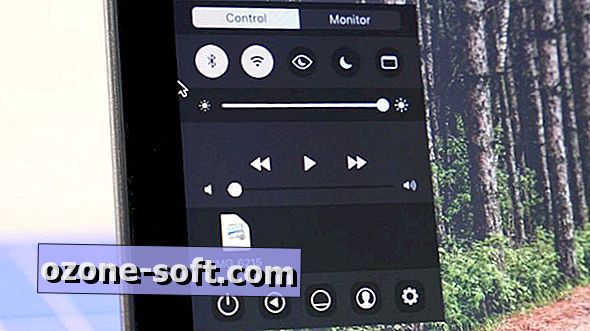

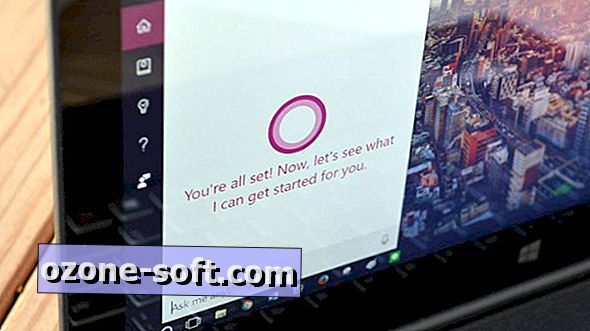



Atstājiet Savu Komentāru